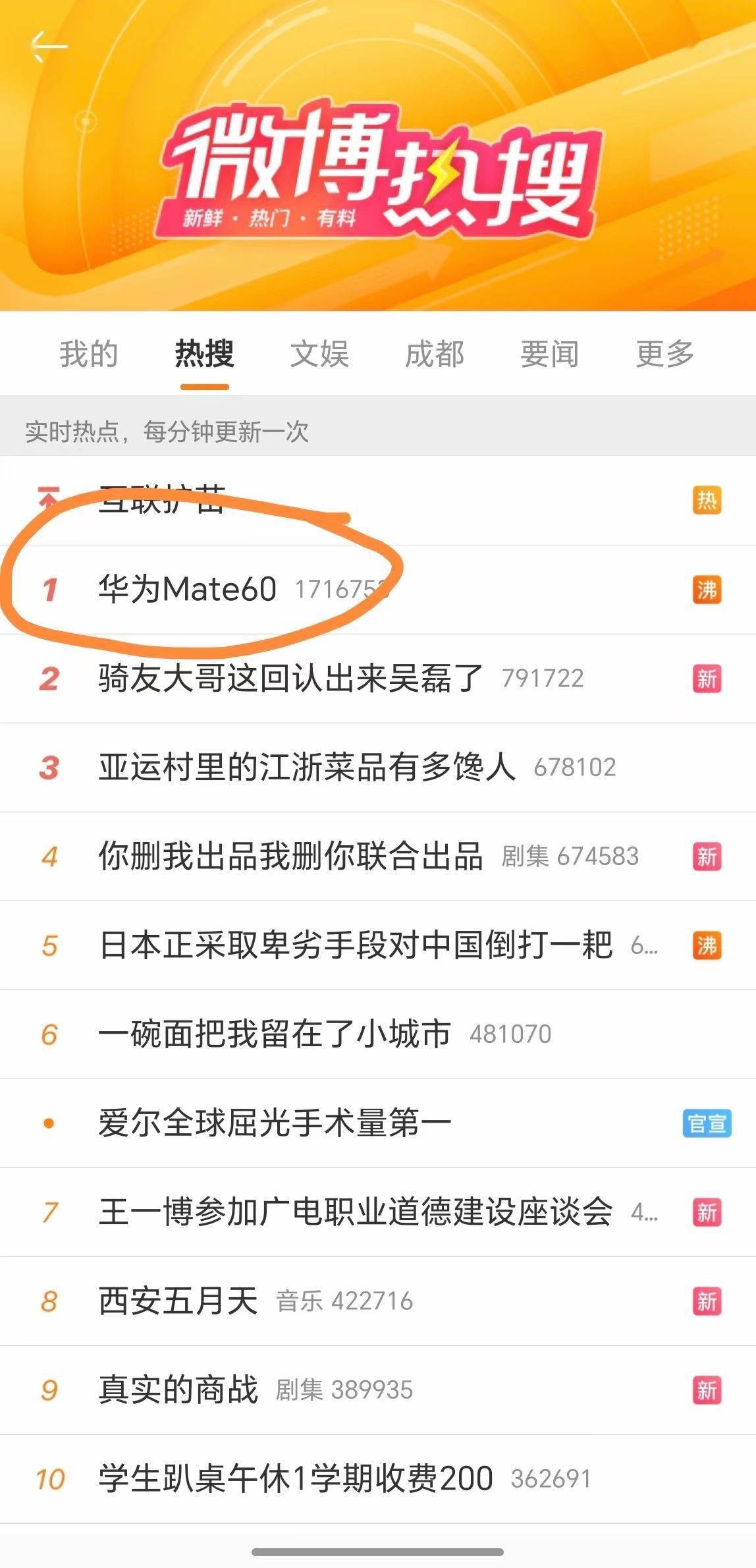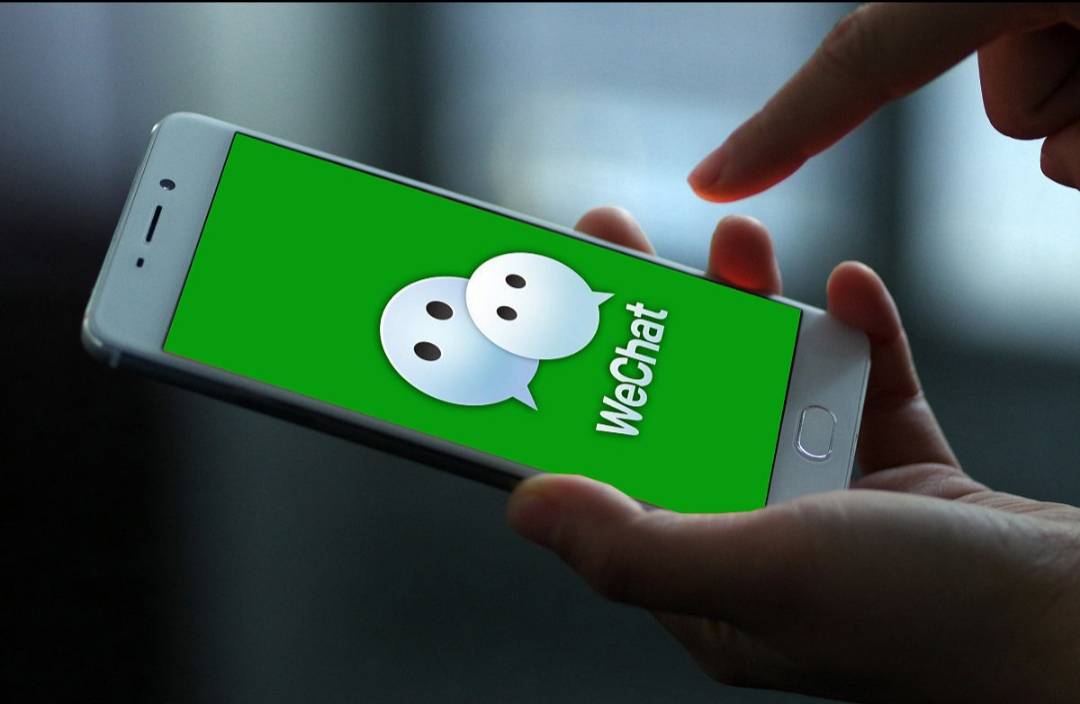苹果手机一直以高颜值、系统稳定,以及优质的用户体验而闻名,这也使得购买苹果手机的用户逐渐增多。在手机中我们会保存各种各样的数据,包括照片、视频、备忘录、聊天记录等等。但是,这些数据可能会因为某些原因而导致丢失。
那么,这时候如果想要恢复丢失的手机数据该怎么办?今天,小编就来给大家推荐一款高效数据恢复软件。当您遇到手机数据丢失时,可以尝试下载小编推荐的这款软件来找回。

苹果手机数据恢复软件
小编要分享的这款数据恢复神器叫做数据蛙苹果恢复专家。这是一款专门针对苹果用户研发的数据恢复软件,是一款功能十分强大的数据恢复平台。软件支持iPhone 5、6/6s、7/7s、8、11、12、13等iOS型号使用,有很大概率能够帮助大家找回丢失的手机数据(视频、照片、短信、备忘录、录音、文件、聊天记录等17种数据)。
软件界面简洁、直观,且操作简单,已经帮很多用户将手机数据成功恢复回来。如果你正在苦恼于如何恢复丢失的数据,那么请下载数据蛙苹果专家试试看吧。接下来,小编将会给大家介绍软件的详细使用方法。
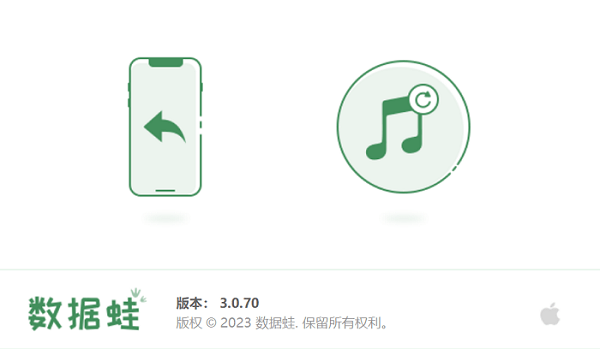
软件使用方法
软件共提供两种恢复模式,分别是从iOS设备中恢复以及从iTunes备份中恢复。首先我们来看看第一种恢复模式,该模式适合没有备份的用户,以下是该恢复模式的详细操作步骤。
展开全文
操作环境:
演示机型:iPhone 12;华硕X8AE43In-SL
系统版本:Windows 10
软件版本:数据蛙苹果恢复专家3.0.70
步骤1:在电脑上下载并安装软件,然后将丢失数据的手机用数据线连接到电脑上。
步骤2:打开软件后先不用激活,建议先进行免费试用。
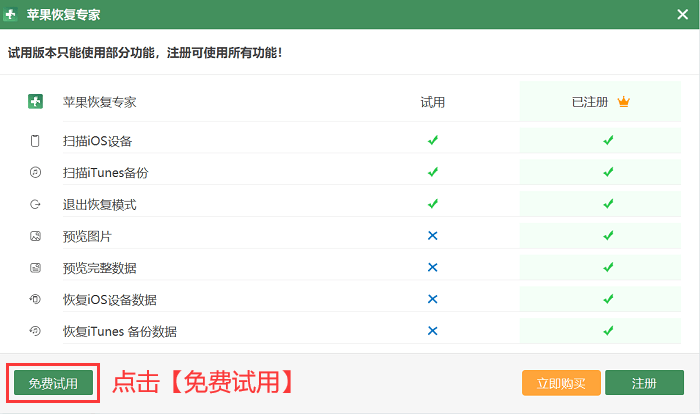
步骤3:待软件成功识别到手机后,选择【从iOS设备中恢复】,然后单击【开始扫描】按钮。
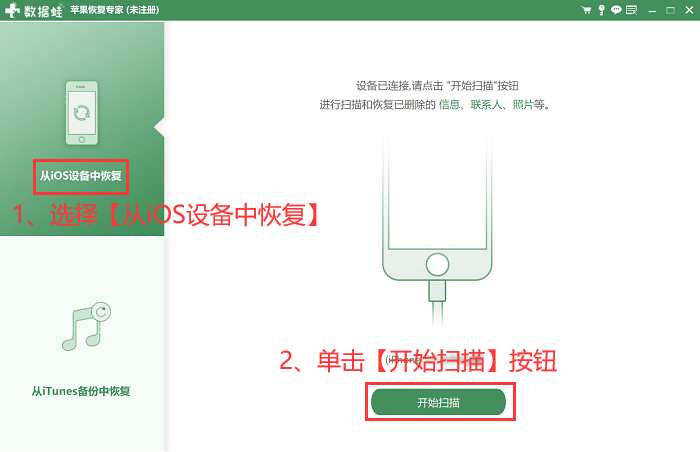
步骤4:由于软件属于深度扫描,所以等待的时间可能会比较久,具体扫描时间取决于您的手机数据储存数量。
步骤5:扫描结束后,可以看到左侧的数据列表,列表中包含着您手机上所有能检测出来的数据(照片、视频、短信、备忘录、QQ聊天记录、QQ附件、语音备忘录等等)。
比如,不小心把照片永久删除了怎么恢复?只需要点击【相机胶卷】,然后将需要恢复的照片选中,最后点击【恢复】把照片保存在电脑上就可以了,恢复其他数据操作也是一样的。
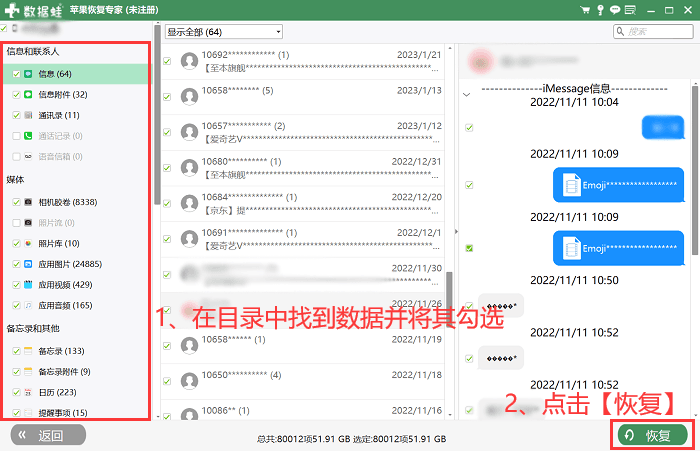
接下来看看软件的第二种恢复模式【从iTunes备份中恢复】该如何使用,该模式适用于拥有iTunes备份的用户。
步骤1:双击打开软件,选择【从iTunes备份中恢复】,然后在列表中选择一个iTunes备份文件,最后单击【开始】。
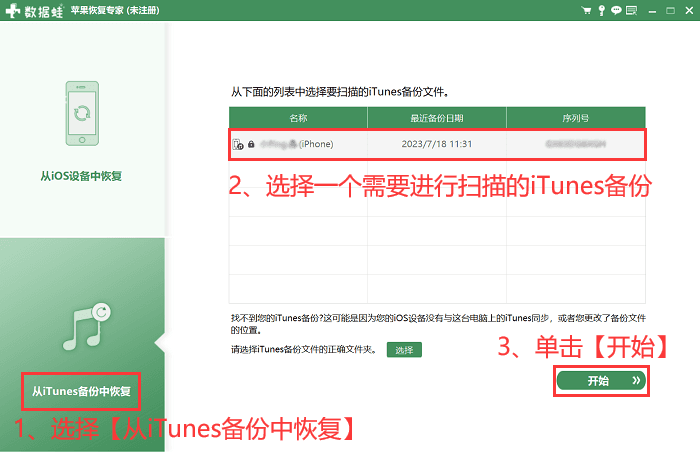
步骤2:数据显示出来后,后续操作与第一种模式是一样的。勾选想要恢复的数据,然后单击【恢复】按钮即可。
恢复苹果手机数据其实很简单。如果遇到手机数据丢失的情况时,小编建议大家寻求专业数据恢复软件的帮助,就比如小编推荐的这款数据蛙苹果恢复专家。毕竟术业有专攻,专业的事情当然要交给专业的人来做。希望小编今天的分享能够帮助到大家!
往期推荐:
iPhone怎么滚动截长图?分享3个截图技巧!
微信不显示该聊天怎么恢复?恢复回来只需要这几个步骤!
苹果手机视频误删怎么恢复?这3个方法分享给大家!